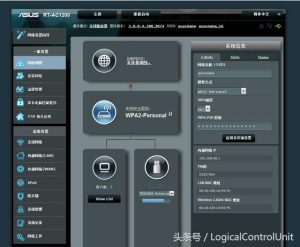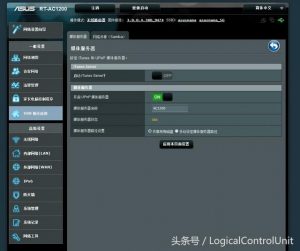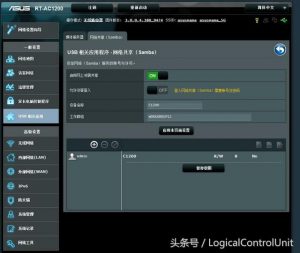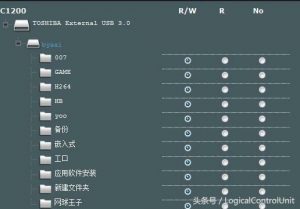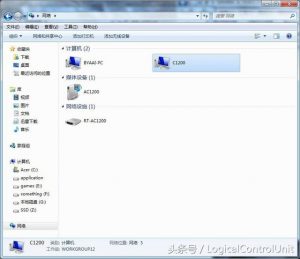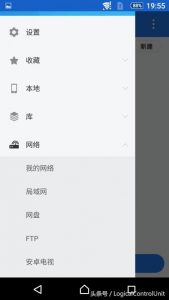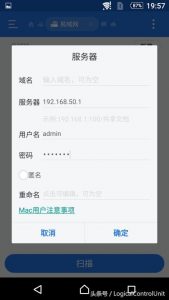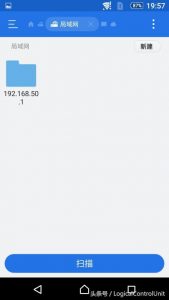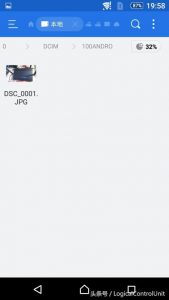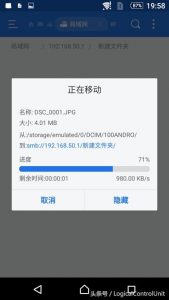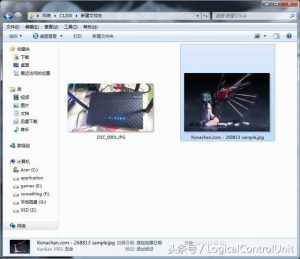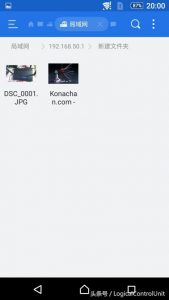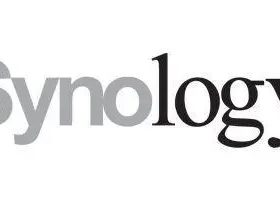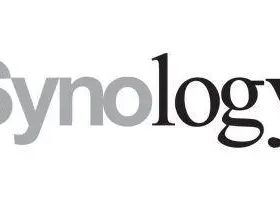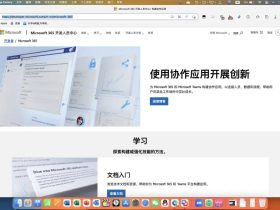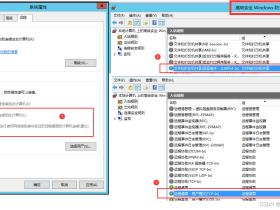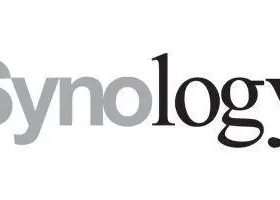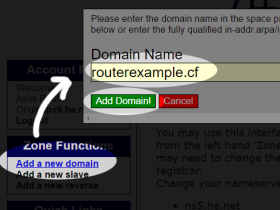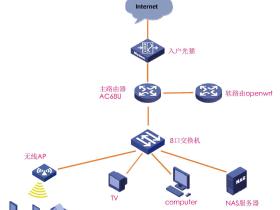写这篇文文的初衷是因为悟空问答上回答过这个题目,发现“家庭存储中心”这个想法真的很好,浏览的朋友很多,再加上小编当时回答的方案比较模糊。所以在这里小编就把我家的“存储中心”组成方法写给大家,希望对您有用。
这是原文:(感兴趣的朋友去我的问答下观看)
1.首先,简单介绍下所用到的主要设备,下图中的带USB口的路由器,和一个NTFS格式的750G硬盘(笔记本上拆下装了硬盘盒),并将硬盘通过USB线插到路由器上。
2.电脑连上路由器,对路由器进行配置
3.设置好路由器后,我们先看看共享功能是否已经成功打开
4.共享功能打开了,现在来设置手机端。小编这里用的是安卓手机进行演示
5.测试功能
写在最后
有网友说单个硬盘存储风险大,容易造成数据丢失,需要上RAID等等专业的备份技术来保证其稳定。 个人认为,作为一个家用级的存储,没必要花很多钱和精力去干那么专业的事情;把路由器供电做稳了、插上监控级硬盘就足矣。
还有网友说现在三大运营商的小区宽带上下行不对称、"偷工减料”。 小编的存储中心是不需要联外网的。速度是受天线、路由配置、硬盘读写速度等因素影响,做文件存储的读写操作这速度已经足够。
文章末尾固定信息
我的微信
这是我的微信扫一扫

我的微信
微信号已复制
我的微信公众号
我的微信公众号扫一扫

我的公众号
公众号已复制